CAD水晶灯怎么绘制
返回CAD水晶灯怎么绘制
CAD中绘制室内装饰图很简单,一般室内装修都需要用到水晶灯装饰,那如何使用CAD来绘制一个独特的水晶灯呢?下面小编就教一下大家水晶灯的平面图绘制方法,其中包含同心圆和椭圆的绘制,运用椭圆的极轴阵列方法,以下就是具体的方法·。
1、首先打开中望CAD软件,执行【直线】命令(L),并打开【正交】模式,绘制二条相互交叉且长度为1070mm的直线。

2、使用【圆】命令(c),以交叉点为圆心,如图绘制二个半径分别为125mm和158mm的同心圆。
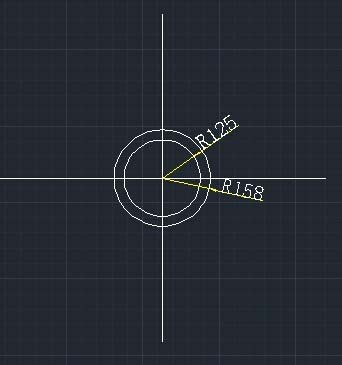
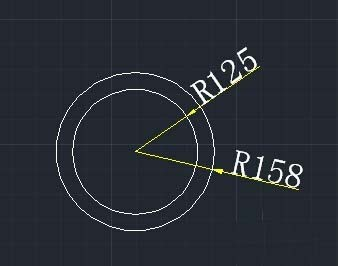
3、使用【椭圆】指令(EL),根据指令行提示,默许系统设置,并按空格键判定,系统提示选择【椭圆的端点:】,选择同心圆的圆心作作为椭圆的端点,翻开【正交】方式,向下移动光标,输入椭圆长轴为294mm,并按空格键判定,再输入短轴半径85mm,然后按空格键判定,就制作出了一个长轴和短轴分别为294mm和170mm的椭圆。
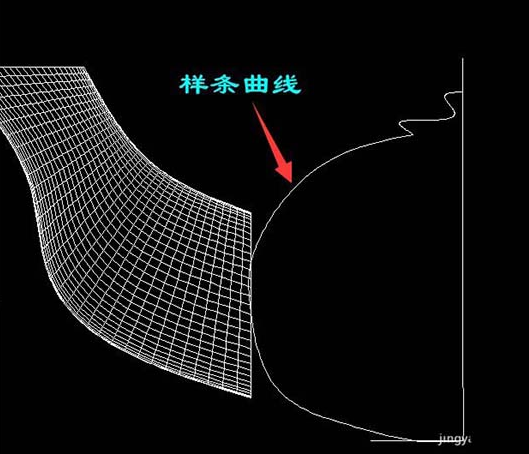
4、方法同上,过同样的点作为端点,绘制一个长轴和短轴分别为336mm和186mm的椭圆。
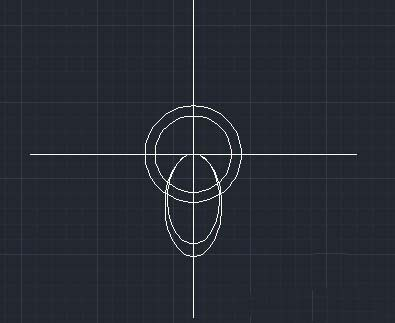
5、接着使用“阵列”命令,依据命令行提示,挑选二个椭圆为阵列目标,按空格键断定,体系弹出阵列方法菜单,挑选【极轴(PO)】选项。
弹出提示【指定陈设中心点[基点(B)、旋转轴(A)]:】,按空格键确定。
默认为【中心点】,挑选同心圆的圆心,依据命令行提示。
挑选【项目(I)】选项,并按空格键确定,然后依据提示输入阵列数为“4”,并按空格键断定即可。
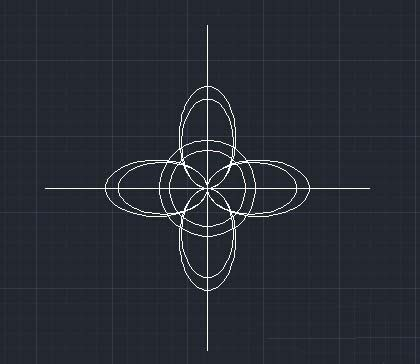
我们的水晶灯就绘画完成了。
推荐阅读:CAD弯曲箭头如何修改
推荐阅读:CAD货车平面图如何绘制



























